
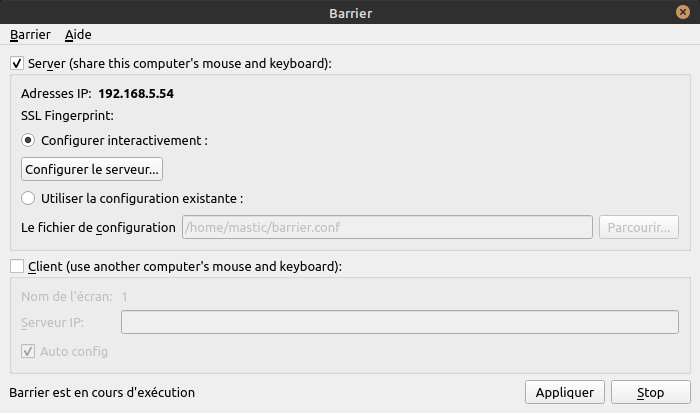
PRÉSENTATION
Barrier vous permettra d’utiliser votre clavier et votre souris de la machine « A » pour contrôler la machine « B » (ou plus). C’est si simple. Contrôler la machine « B » en déplaçant votre souris vers le bord de l’écran, ou en employant une touche pour basculer le focus sur un système différent.
Compatibilité avec plusieurs systèmes d’exploitation Linux, Windows, OSX, FreeBSD…
Nous aurons également un œil sur Wayland le moment venu.
La communication. Tout ce que nous faisons est ouvert. Notre outil de suivi des problèmes vous permettra de voir si d’autres personnes rencontrent le même problème que vous et vous permettra d’ajouter des informations supplémentaires. Vous pourrez par ailleurs voir quand des progrès sont réalisés et comment le problème sont résolus.
AVANTAGES
- Multi-Plateforme (Linux et Windows)
- Un clavier et une souris ! contrôler plusieurs pc
- Simplicité
- Compatible Multi-OS simultanément
- Copier / coller
- Sauvegarde possible
- Démarrage en arrière-plan possible
INCONVÉNIENTS
- glissé / déposé non supporté
INSTALLATION
sudo apt install barrierFLATPAK
flatpak install flathub com.github.debauchee.barrierTUTO
Page d’accueil : Pour la machine « A » sectionner » SERVER « , l’IP est noté juste en dessous.
Pour la/les machine/s » B » sectionne » CLIENT « .
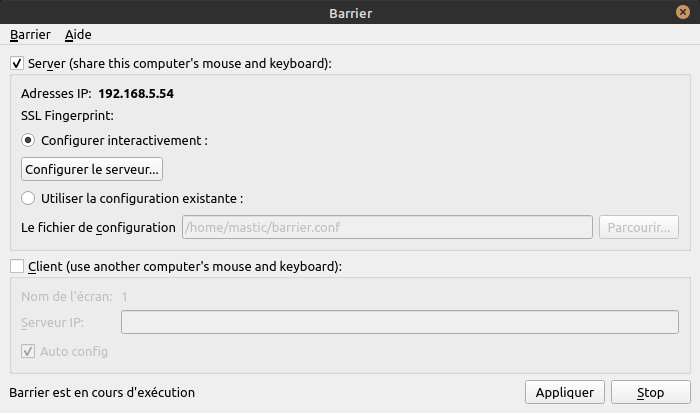
Ensuite frappe » F4 « , dans Nom de l’écran tape » 1 « .
Dans » Adress « , il y a l’IP de la machine » A » qui faudra noter sur la machine » B » plus tard pour faire le lien.
Puis décoche la case » Enable SSL » et valide sur » OK « .
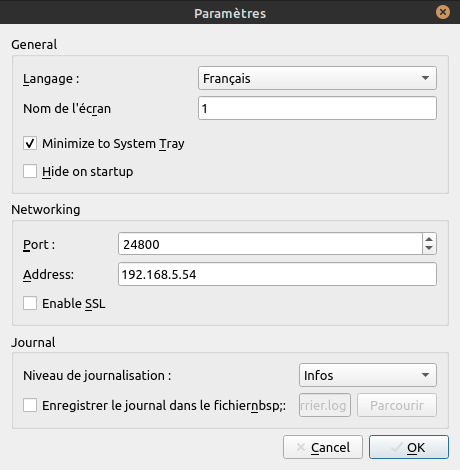
Retour sur la page d’accueil, clic sur » Configurer le serveur »
là, tu peux glisser un écran, qui se situe en haut à droite, pour le placer autour de l’écran » 1 « , par exemple là où se situe l’écran dans la réalité.
Puis renomme-le » 2 » avec un double-clic, puis valide cette fenêtre.
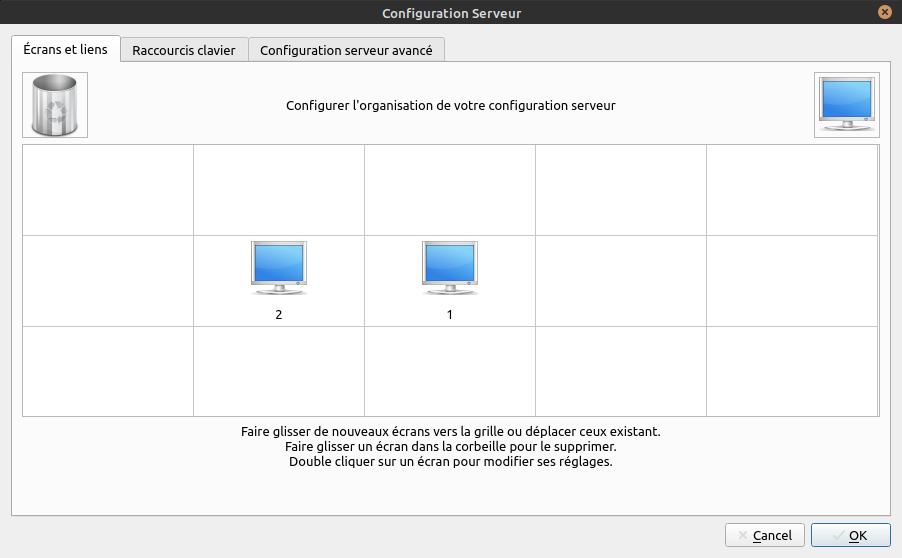
Il te reste à installer Barrier sur la machine » B « , cette fois-ci sur la page d’accueil, sélection bien » CLIENT » puis, » F4 « , Nom de l’écran, tape » 2 « , décoché la case » Enable SSL « , entre l’IP puis valide sur » OK « .
Il te reste qu’à cliquer sur » Appliquer » sur les machines » A » et » B » et le tour est joué.
TEST
Utilisation de la mémoire : 67 Mo
LIENS
VIDÉOS
- Tuto par @MonBureauLinux : Lien





Version actuelle 2.4.0 : https://github.com/debauchee/barrier